Cara membuat file pst outlook bulk-convert ke dalam format lain
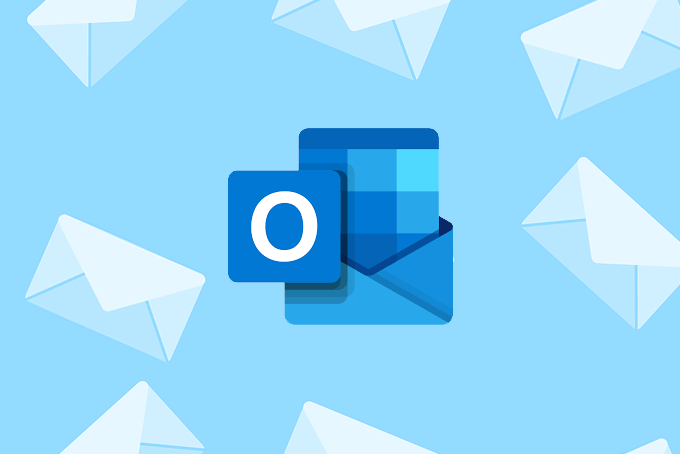
- 3599
- 938
- Ricardo Gottlieb
File PST digunakan oleh Microsoft Outlook untuk menyimpan data akun email, termasuk semua pesan, kontak, lampiran file, dan banyak lagi. Anda dapat mengonversi file PST untuk menyimpan email Anda dalam format yang berbeda, yang mungkin lebih mudah digunakan di program lain.
Saat Anda mengonversi file PST, email Anda akan ada dalam format file yang sama sekali berbeda yang kemudian dapat digunakan untuk melihat email tanpa Outlook. Jika Anda tidak lagi tertarik pada Outlook atau Anda ingin memastikan bahwa Anda selalu dapat menyimpan email apa pun klien email apa yang Anda gunakan di masa mendatang, Anda ingin mengonversi file PST Anda.
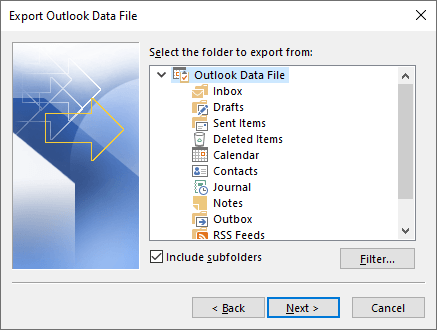
- Pergi ke Mengajukan > Buka & Ekspor > Ekspor Impor.
- Pilih Ekspor ke file.
- Memilih Berikutnya.
- Memilih File data Outlook (.PST).
- Klik Berikutnya.
- Pilih folder paling atas, di atas kotak masuk, sehingga Anda memastikan seluruh akun email Anda didukung, termasuk semua subfolder. Jika Sertakan subfolder Opsi tidak dicentang, centang kotak sebelum melanjutkan.
- Pilih Berikutnya.
- Menggunakan Jelajahi Tombol untuk memilih folder di komputer Anda di mana file PST harus disimpan.
- Pilih Menyelesaikan.
- Secara opsional melindungi file PST Anda, lalu pilih OKE untuk mengekspor email Outlook Anda ke format PST.
Tip: Menghapus sesuatu secara tidak sengaja? Pelajari cara memulihkan email yang dihapus dari file PST.
Putuskan format mana yang Anda inginkan
Tidak bijaksana untuk menyimpan file PST Anda dalam format lain jika Anda bahkan tidak yakin apa yang ingin Anda lakukan selanjutnya. Anda mungkin berakhir dengan banyak format aneh yang tidak sesuai dengan apa yang ingin Anda gunakan email.
- Adalah tujuan utama Anda untuk menyimpan file PST Anda di gmail/yahoo/dll Anda. akun, digabungkan dengan semua email Anda yang lain dan disimpan secara online selamanya?
- Apakah Anda ingin email Anda ada dalam format PDF sehingga Anda akan memiliki akses mudah ke setiap email?
- Apakah hanya ada beberapa pesan dari file PST yang ingin Anda simpan?
- Apakah Anda hanya memiliki file PST yang sangat lama yang Anda inginkan dari email, tetapi Outlook tidak diinstal untuk memungkinkan Anda membacanya?
Setelah Anda memutuskan bagaimana Anda ingin menggunakan file PST yang dikonversi, pilih tutorial di bawah ini yang berlaku.
Gabungkan email PST dengan akun email Anda yang ada
Ikuti langkah -langkah ini jika Anda ingin email dari file PST digabung dengan akun email Anda yang ada di Yahoo, Outlook.com, gmail, dll.
Ini pada dasarnya akan mengunggah file PST ke layanan itu sehingga semua email dari file PST dan akun email Anda yang lain akan ada di tempat yang sama di semua perangkat yang disinkronkan Anda.
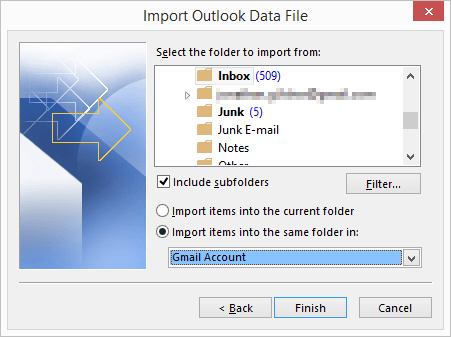
- Tambahkan akun email Anda (e.G., Gmail, Outlook.com, dll.) ke Outlook sehingga Anda dapat melihat semua email Anda di Outlook. Biarkan sepenuhnya disinkronkan dengan komputer Anda.
- Di Outlook, pergi ke Mengajukan > Buka & Ekspor > Ekspor Impor.
- Memilih Impor dari program atau file lain.
- Pilih Berikutnya.
- Memilih File data Outlook (.PST).
- Pilih Berikutnya.
- Temukan file PST Anda yang dicadangkan dengan Jelajahi tombol.
- Pilih salah satu opsi duPcation, seperti Ganti duplikat dengan item yang diimpor atau Jangan mengimpor duplikat.
- Pilih Berikutnya.
- Pilih folder dari file PST yang ingin Anda konversi menjadi akun email Anda yang ada. Memilih Kotak masuk, Misalnya, akan mengonversi semua email di kotak masuk.
- tandai Sertakan subfolder opsi jika Anda ingin mengonversi email itu juga.
- Pilih Impor item ke folder yang sama, dan kemudian pilih folder mana yang Anda ingin email dikonversi menjadi.
- Pilih Menyelesaikan.
- Tunggu sementara email disinkronkan untuk menyimpan pesan PST di akun gmail Anda (atau akun apa pun yang Anda konversi menjadi).
Konversi PST ke PDF, JPG, & format lainnya
Sayangnya, tidak banyak konverter PST untuk PDF gratis yang tampaknya bekerja dengan baik. Salah satu opsi adalah menggunakan "printer" PDF seperti cutepdf. Instal di komputer Anda, pilih email yang ingin Anda simpan ke PDF, lalu pilih printer itu alih -alih yang asli. Metode ini akan menempatkan semua email yang dipilih dari file PST ke dalam satu, PDF panjang.
Beberapa pilihan lain termasuk kernel untuk Outlook ke PDF, CubExsoft Outlook Export (terbatas hingga 20 pada waktu gratis), PST ke PDF Wizard (hanya 25 pertama yang gratis), PST Viewer Pro (50 pertama gratis), Systools Outlook PST PST ke PDF (25 konversi gratis).
Email Open View Pro adalah contoh lain yang gratis selama 30 hari pertama, tetapi menempatkan tanda air pada dokumen dan juga memaksa Anda untuk menggabungkan semua email yang dipilih dalam satu PDF besar.
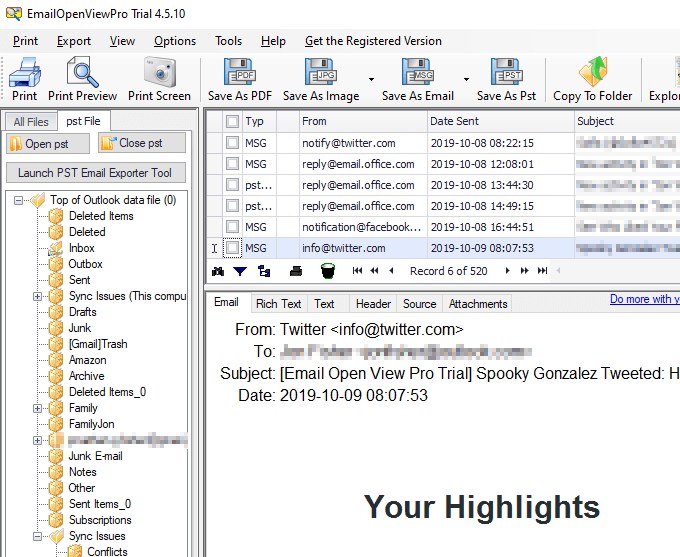
Program yang sama dapat mengonversi email ke format gambar dalam jumlah besar, yang benar -benar berguna, tetapi sekali lagi, tanda air tetap kecuali Anda membayarnya. Format yang didukung termasuk JPG, GIF, PNG, EMF, dan beberapa lainnya.
Opsi lain adalah mengonversi file PST ke sekelompok file EML, yang merupakan format file pesan lain tetapi kompatibel dengan banyak klien email, bukan hanya Outlook. Program yang ditautkan di atas dapat melakukannya untuk Anda.
Meskipun metode ini sedikit memakan waktu, ada cara untuk mengonversi file PST Anda ke PDF di mana setiap email adalah file PDF yang terpisah. Untuk melakukan itu, hasilkan file MSG dari PST, baik dengan menyeretnya keluar dari Outlook atau menggunakan email Open View Pro (tidak meninggalkan tanda air pada file MSG).
Kemudian, unggah semua file msg ke pdfpen untuk menyimpannya sebagai pdfs. Alat ini gratis untuk mengonversi lima dalam jumlah besar, atau Anda dapat membeli lisensi untuk mengelola lebih banyak konversi secara bersamaan.
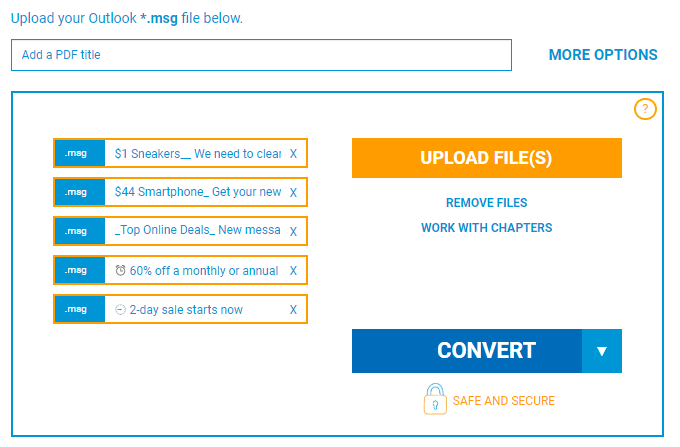
Jika Anda menggunakan Mac, Stellar Converter untuk PST dapat menyimpan file PST ke MBox sehingga Anda dapat membuka email dengan Apple Mail.
Simpan email individual dari file PST
Jika Anda hanya memiliki beberapa email yang ingin Anda simpan, Anda tidak perlu mengonversi seluruh file PST. Pilih pesan yang ingin Anda konversi dari PST dan kemudian ikuti salah satu dari metode ini:
- Seret email keluar dari Outlook dan ke folder. Saat Anda melakukan ini, email berubah menjadi file MSG, yang dapat Anda buka secara online, atau dengan alat offline seperti penampil MSG Freeviewer, email Open View Pro, dan pembuka gratis.
- Buka email yang ingin Anda simpan dan gunakan Mengajukan > Simpan sebagai Menu untuk menyimpannya ke txt, mht, atau html, tiga format yang independen-outlook.
- « Bagaimana menemukan file yang hilang atau terlupakan di windows 10
- Cara membuat login tanpa kata sandi di windows 10 »

